こんにちは!
サラリープラスの金丸です。
この記事ではLSTEPを登録して、診断チェックに回答後した後に、診断チェックの回答に合わせたシナリオを配信する方法について解説します。

ふくちゃん
えーーっと、つまりどういうこと?

金丸
実際に例を出さないと分かりにくいと思うので、例を出して紹介するよ♪
今回のケース
①診断チェックは9問
②1問目に「関東在住」かどうかの質問(「関東在住」か「関東在住でない」のタグをつける)
③1問目の「はい」と「いいえ」でそれぞれのシナリオを流す
上記のケースでLSTEPを構築する方法を解説します。
LSTEPの診断チェック後のシナリオ配信方法
まずは診断チェック完了後に「診断チェック終了」タグを付ける作業を行います。
診断チェックはLSTEPの「テンプレート」より設定を行います。
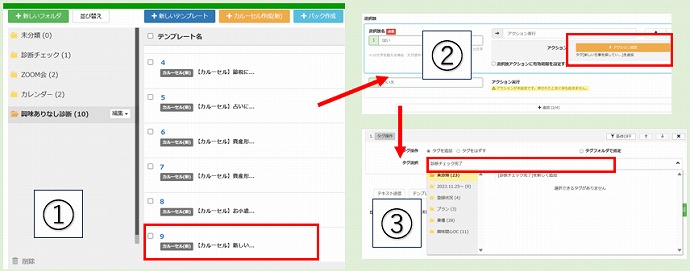
上記の①~③について解説します。
①では診断チェック用に用意した「診断チェック」の最終項目をタップします。
②で9問目となるテンプレートを選択して頂いて、「はい」「いいえ」それぞれで「診断チェック終了」を付けます。
ここまで来たら次にメニューバーの「シナリオ配信」より「関東在住用シナリオ」を作成して、メッセージを設定します。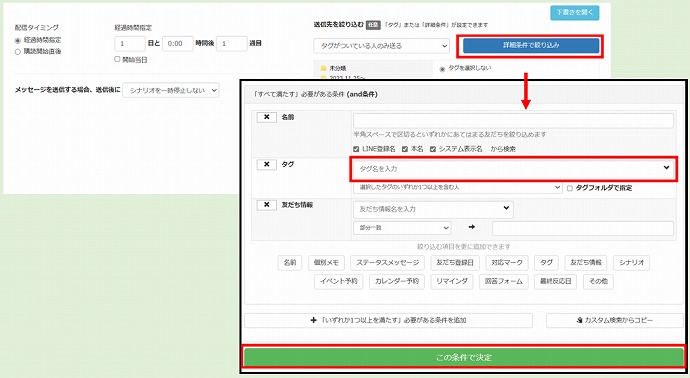
メッセージを設定したら「詳細設定で絞込」を選択して「タグ名を入力」のところで『診断チェック終了』と『関東在住』を選択します。

金丸
これで想定したシナリオが流れるはずです!

ふくちゃん
意外と簡単に出来ましたね!
もし、出来ない場合や質問があれば下記の公式LINEにお問い合わせくださいね♪
